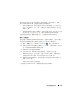Users Guide
使用系统设置程序 135
要控制引导设备,请按下箭头键或上箭头键选择 (高亮度显示)设备,
然后启用或禁用该设备,或更改设备在列表中的顺序。
•
要启用或禁用设备,请高亮度显示该项目并按空格键。已启用项目为
白色,其左侧显示一个小三角;已禁用项目为蓝色或呈暗色,且旁边
没有小三角。
•
要重新排列设备在列表中的顺序,请高亮度显示设备,然后按
<u>
键
或
<d>
键 (不区分大小写)向上或向下移动高亮度显示的设备。
在您保存更改并退出系统设置程序后,引导顺序更改将立即生效。
执行一次性引导
您无需进入系统设置程序即可设置仅使用一次的引导顺序。(也可以使用
此过程引导硬盘驱动器上诊断公用程序分区中的 Dell 诊断程序。)
1
通过 “开始”或(在
Windows Vista
®
中的
)菜单关闭
Tablet PC
。
2
如果已将
Tablet PC
连接至对接设备 (已对接),请断开对接。有关说
明,请参阅对接设备附带的说明文件。
3
请将
Tablet PC
连接至电源插座。
4
打开
Tablet PC
。系统显示
DELL
徽标时,立即按
<F12>
键。
如果等待时间过长,并且屏幕上出现了
Windows
徽标,请继续等待,
直到看见
Windows
桌面。然后关闭
Tablet PC
并再试一次。
5
系统显示引导设备列表时,请高亮度显示要从其进行引导的设备,然
后按
<Enter>
键。
Tablet P C
将引导至选定的设备。
下次重新引导 Tablet PC 时,系统将恢复先前的引导顺序。